如何使用軟體收發信件(以 Microsoft Outlook為例)
設定所需資訊:
一.帳號和密碼
1.帳號與web mail相同,不需包含@及以後的部分
2.密碼與web mail相同
二.收信(POP3或IMAP)
1.內送郵件伺服器:
若信箱為xxx@mail.nsysu.edu.tw,請填寫mail.nsysu.edu.tw
若信箱為xxx@faculty.nsysu.edu.tw,請填寫faculty.nsysu.edu.tw
若信箱為xxx@student.nsysu.edu.tw,請填寫student.nsysu.edu.tw
2.設定連接埠:
POP3:110
IMAP:143
PS:
1.電子郵件收信分為2種協定,分別為POP3和IMAP
POP3:將郵件儲存到設備內,須佔用設備儲存空間,可用於備份郵件且可離線閱讀信件,常用於個人電腦。
IMAP:如同直接連線到webmail,不占用設備儲存空間,原則上不會備份郵件且需要連接網路才能閱讀信件,
常用於手機等儲存空間較小的設備。
2.基本上所有郵件軟體皆支援POP3或IMAP協定,可自行視需求在不同設備選擇不同收信方式
三.發信(SMTP)
1.外寄郵件伺服器(與內送郵件伺服器一致):
若信箱為xxx@mail.nsysu.edu.tw,請填寫mail.nsysu.edu.tw
若信箱為xxx@faculty.nsysu.edu.tw,請填寫faculty.nsysu.edu.tw
若信箱為xxx@student.nsysu.edu.tw,請填寫student.nsysu.edu.tw
2.設定連接埠:
SMTP:25
3.SMTP需要驗證,可使用與"內送伺服器相同的設定"或使用"帳號密碼"
以Microsoft Outlook為例
一、 Microsoft Outlook 設定步驟
帳戶設定→選擇電子郵件信箱→變更帳戶→其他設定→外寄伺服器→將「我的外寄伺服器(SMTP)需要驗證」打勾
二、 Outlook Express 設定步驟
工具→帳戶→選擇電子郵件信箱→內容→伺服器→ 獎外寄郵件伺服器的「我的伺服器需要驗證」打勾
外寄(SMTP)伺服器與內送(POP3)伺服器需一致(如均為student.nsysu.edu.tw等)
一.帳號和密碼
1.帳號與web mail相同,不需包含@及以後的部分
2.密碼與web mail相同
二.收信(POP3或IMAP)
1.內送郵件伺服器:
若信箱為xxx@mail.nsysu.edu.tw,請填寫mail.nsysu.edu.tw
若信箱為xxx@faculty.nsysu.edu.tw,請填寫faculty.nsysu.edu.tw
若信箱為xxx@student.nsysu.edu.tw,請填寫student.nsysu.edu.tw
2.設定連接埠:
POP3:110
IMAP:143
PS:
1.電子郵件收信分為2種協定,分別為POP3和IMAP
POP3:將郵件儲存到設備內,須佔用設備儲存空間,可用於備份郵件且可離線閱讀信件,常用於個人電腦。
IMAP:如同直接連線到webmail,不占用設備儲存空間,原則上不會備份郵件且需要連接網路才能閱讀信件,
常用於手機等儲存空間較小的設備。
2.基本上所有郵件軟體皆支援POP3或IMAP協定,可自行視需求在不同設備選擇不同收信方式
三.發信(SMTP)
1.外寄郵件伺服器(與內送郵件伺服器一致):
若信箱為xxx@mail.nsysu.edu.tw,請填寫mail.nsysu.edu.tw
若信箱為xxx@faculty.nsysu.edu.tw,請填寫faculty.nsysu.edu.tw
若信箱為xxx@student.nsysu.edu.tw,請填寫student.nsysu.edu.tw
2.設定連接埠:
SMTP:25
3.SMTP需要驗證,可使用與"內送伺服器相同的設定"或使用"帳號密碼"
以Microsoft Outlook為例
一、 Microsoft Outlook 設定步驟
帳戶設定→選擇電子郵件信箱→變更帳戶→其他設定→外寄伺服器→將「我的外寄伺服器(SMTP)需要驗證」打勾
二、 Outlook Express 設定步驟
工具→帳戶→選擇電子郵件信箱→內容→伺服器→ 獎外寄郵件伺服器的「我的伺服器需要驗證」打勾
外寄(SMTP)伺服器與內送(POP3)伺服器需一致(如均為student.nsysu.edu.tw等)